
最強の「note執筆環境」を構築する
はじめに
こんにちは!わちゃです。2・3日に一度noteを投稿し続けて、早1年が経とうとしているところです。ガジェット好きでもあり、いろんな「デバイス」でnoteを書いてきました。「どれが一番note記事執筆に向いているのか」を考えて試してきたので、その話をしていきたいと思います。
結論は、PCが一番です。ぜひ、コメントにてあなたの執筆デバイスを教えてくださると嬉しいです。さて、場面に合わせて紹介していきます。

最強のデバイス探し
結論は「PC」だと既に答えたのですが、用途にもよるかと思います。私の場合は自宅で執筆することが多いので「PC」が結論になりました。
カフェなどの外でも執筆するなら…?
カフェなどの外で執筆したい方なら、「軽量」「コンパクト」なデバイスが向いています。持ち運びしやすいのが優先事項でしょう。
持ち運びしやすいデバイスを並べてみました。
・iPhone
・iPad mini
・13インチ以外のiPad
・Surface go
・GalaxyZFold
・MacBook
iPhoneやandroidなどのスマホでも執筆は可能ですよね。スマホでnoteを書いている方もいらっしゃるかと思います。「スマホに指でポチポチしていくのが一番だー!」というのもアリだと思います。

私の場合は、スマホでフリック入力をするよりも、物理キーボードでの入力の方が捗るので、外で執筆するときには必ず物理キーボードを持ち運んでいます。
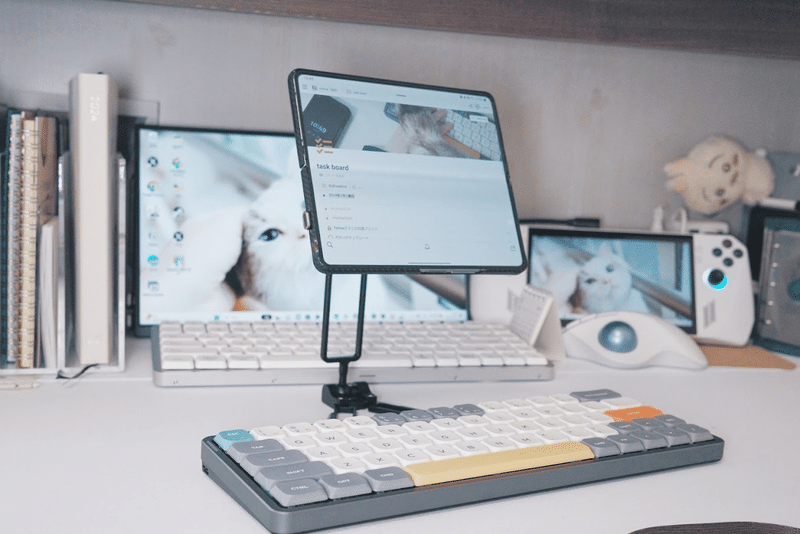
Macbookやsurfaceなどのノートパソコンを持ち運ぶのも良さそうですね。SIMカードの入るiPadやsurfaceなどは、すぐにインターネットに接続して執筆を始められます。スマホとは別に、サブデバイスとして持ち運ぶなら、SIMカードはpovoがお勧めです。使いたいときだけ、データを購入して、使わない時期は0円。定額支払いがないので、とても便利です。サブデバイスとして初めてiPadのセルラーモデルなどを購入する人におすすめ。お試し感覚で契約できるのでおススメです。
「テザリング」という、いつも使っているスマホからwifiを飛ばして、サブデバイスをネットに接続させる方法もありますが、テザリングにはデメリットがあります。
・テザリングの操作の手間がある
・かなりバッテリーを消費する
・データ容量が大きい
私はなにより、テザリングの操作の手間が煩わしくて、SIMカードはpovoを契約しています。どこでもいつでもすぐに作業が始められるというのが大事だと思います。
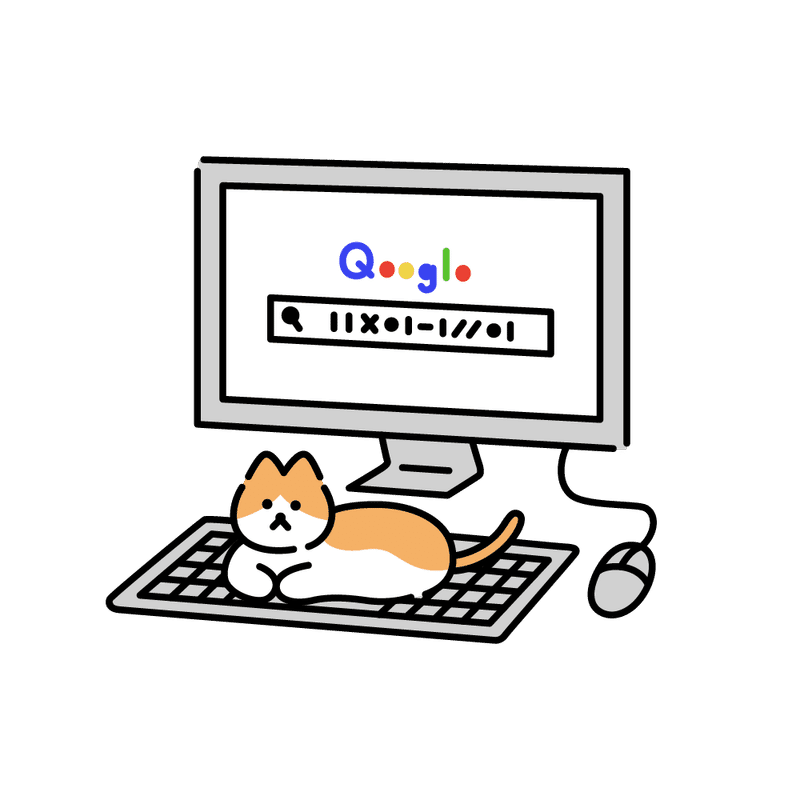
自宅で執筆するなら…?
・WindowsPC
・Mac
・ROGALLY(UMPC)
・Dexモード
据え置きのPCが一番だと思います。UMPCという小型PCという選択肢もあります。外部ディスプレイに繋げることで、PCとして使用できます。

外部ディスプレイに移して、PCとして使える。

Windowsのように使える。
結論
持ち運ぶ場合は、キーボード入力ができる軽量のデバイスを持ち運ぶのが一番だと思います。最強の組み合わせとしては「iPadmini6セルラーモデル×キーボード」。キーボードは自分の使いやすいものをぜひ見つけてみてください。この組み合わせは軽量で、持ち運びに最適でミニマル。なので、小さめのカバンにも入ります。iPhoneなどのスマホでも執筆できますが、やはりキーボード入力の方が執筆効率が高いです。そして、表示領域もスマホよりiPadminiのほうが広いので、2画面表示で執筆画面と調べているサイトを見たり…。とかができます。「iPadminiでは画面が小さいや…」という人は11インチサイズのiPadで良いと思います。13インチ以上のデバイスになると、持ち運びが困難です。重いですしね。

自宅でしか使わないよという人は、WindowsPCを購入するのがいいと思います。高いものでなくてもnoteを書く程度であれば10万円以内のノートPCでもいいと思います。
もっと変わった装備にしたいよ!という人は、
GalaxyZFoldという折りたたみスマホで、すべて完結するという方法もあります。自宅では外部ディスプレイに接続して、DEXモード。外ではスマホを開いてスマホアプリのnoteで執筆。なんてことができます。マニアックな使い方ですね。でもこれ一つでなんでもできてしまいます。
快適なのは?
いろんなデバイスを所持しているので、いろんな方法でnoteを執筆してきましたが、快適なのはやはり、WindowsPCを使って、お気に入りのキーボードを使うのが一番でした。

スマホ→画面が小さい
折りたたみスマホ→画面が小さい・noteアプリの挙動がおかしい時が多い
スマホは、執筆環境としては、まだまだ微妙なんですよね。
iPadは快適です。私はWI-FIモデルを持っているので、セルラーにしたら、さらに快適になりそうです。iPadの13インチを自宅に据え置きとして扱うのもかなり良い選択肢かもしれません。値段が高いので簡単に手は出せませんが。
文字を入力するデバイスが一番大事
noteを表示させるデバイスとしては、PCやiPadがお勧めだと説明してきました。しかし、それよりも大事なのが「文字入力をするデバイス」。キーボードです。スマホでフリック入力しているよっていう人は、ぜひ物理キーボードに変えてみてください。効率がぐんっと上がります。
フリック入力で1記事2000文字を書くよりも、物理キーボードの方が5分の一ほどのスピードで書き終わります。タイピング速度が上がっていくと、気づけば、無意識で頭に浮かんだ言葉をどんどん書いていくことができます。
文字を入力しながら、一行前の文章の校正を頭で考えたり…。なんてこともできてしまいます。口で話すのと同じような感覚です。しゃべりながら他のことも考えたりできる人は、同じ感覚のことができます。
ぜひ、使いやすいキーボードを見つけてみてください。
おすすめは、ぺちぺちの薄いキーボードではなく、がっしりとした深さのあるキーボードの方がいいです。指や腕がかなり疲れにくいです。
持ち運びにおすすめのキーボードは、以下。他にもAmazonで「折りたたみキーボード」と検索すると「安価で薄くてぺちぺちのキーボード」が見つかります。軽さ重視の人はそれでOKです。ただ、打ち心地は、noteを書くモチベーションにもなってくれるので、出来る限り良いキーボード(折りたたみではない)を選んだ方がいいと思います。折りたたみキーボードは安価で質感が安っぽい作りになっていることが多く、打ち心地もあまり良いとは言えません。文字を書く筆を選ぶように、キーボードを選ぶのも一つの手ではあります。
キーボードを購入するときには、以下の記事を読むことをお勧めします。
自宅で使うのにおすすめのキーボードは、以下の二つです。値段は高めです。
「もっと少し安くてお洒落なキーボード…」という人は、「メカニカルキーボード (好きな色)」で検索すると5000円前後の可愛らしいキーボードも出てきます。

こんなキーボードで執筆するとテンション上がりますよ。
おわりに
最後まで読んでくださり、ありがとうございました。
私は結局、自宅ではWindowsPC。外ではGalaxyZFoldに、物理キーボードを持って行って執筆しています。iPadのセルラーモデルを持っていたらきっとiPadで作業していたと思います。今の環境でも十分作業できているので、iPadのセルラーモデルを買う予定はありません。今から環境を整えるよという人はiPadでもいいかもしれませんね。
自宅でしか作業しない→iPad13インチ
自宅でも外でも作業する→iPad11インチ
外で作業することが多い→iPadminiか11インチ
で良いと思います。いやーまだまだたくさん細かく語りたいものですね。
コメントにてぜひみなさんの意見も教えてください。感想もお待ちしております。
最近YouTubeを始めました。応援してくださると嬉しいです。
記事内使用イラスト↓↓↓
